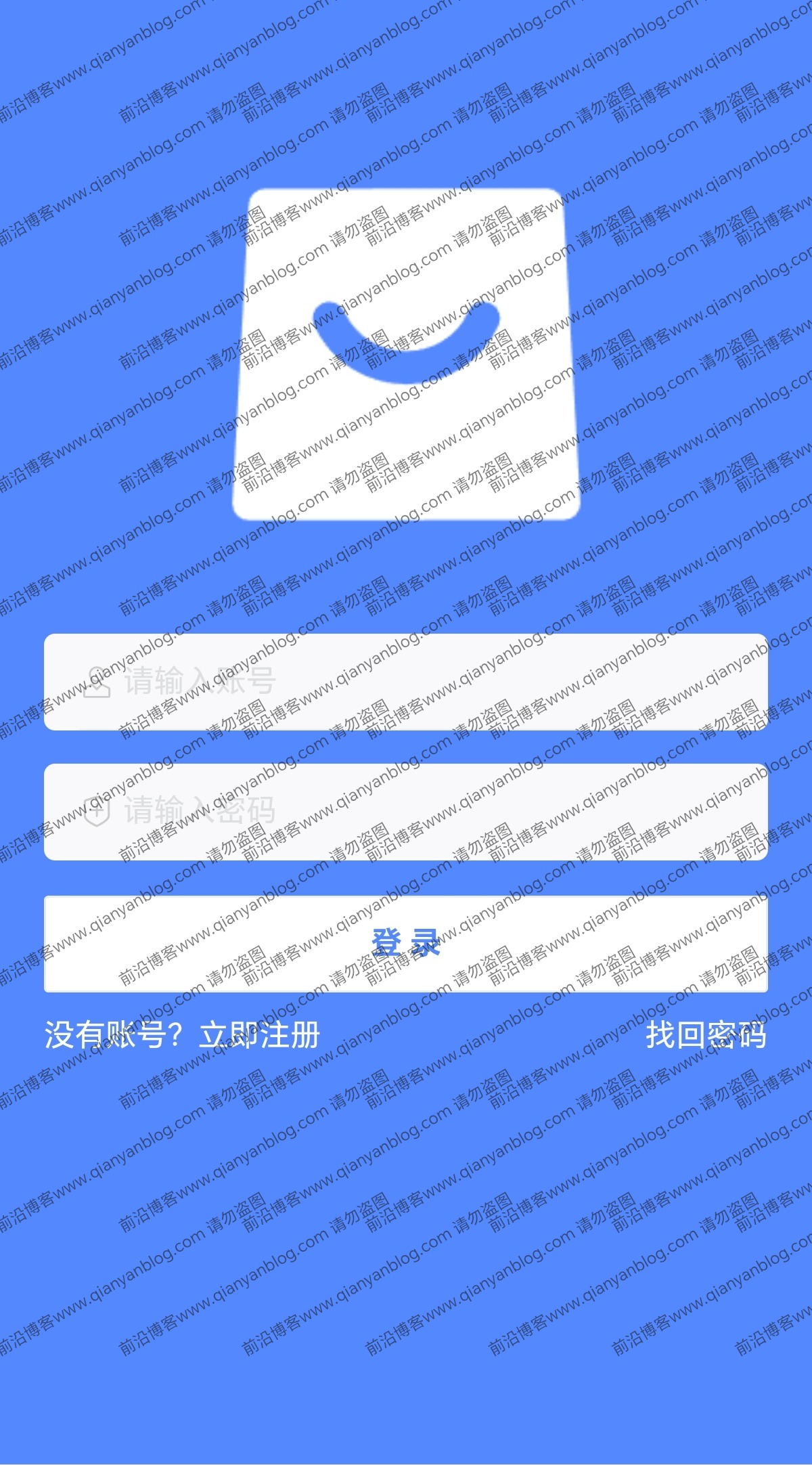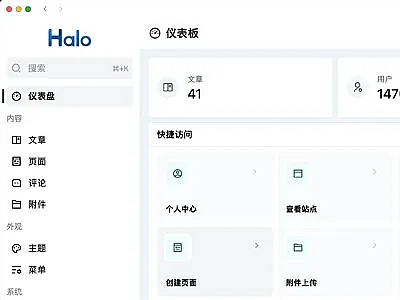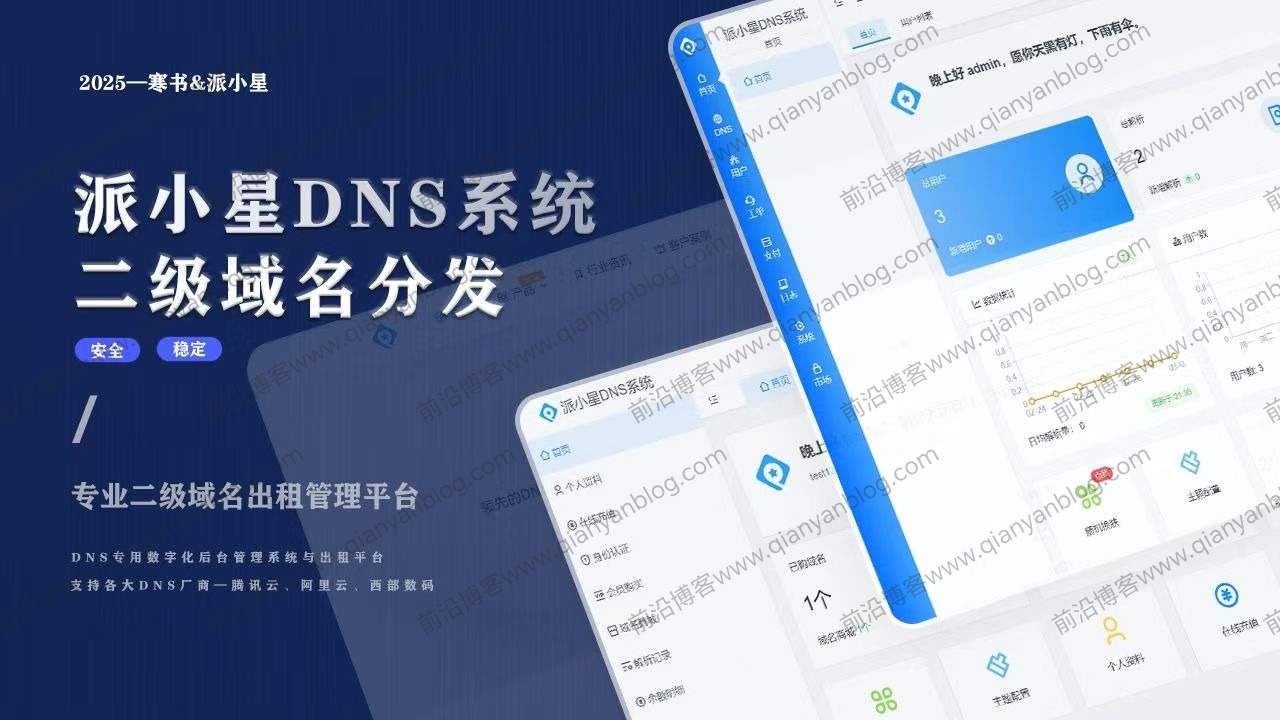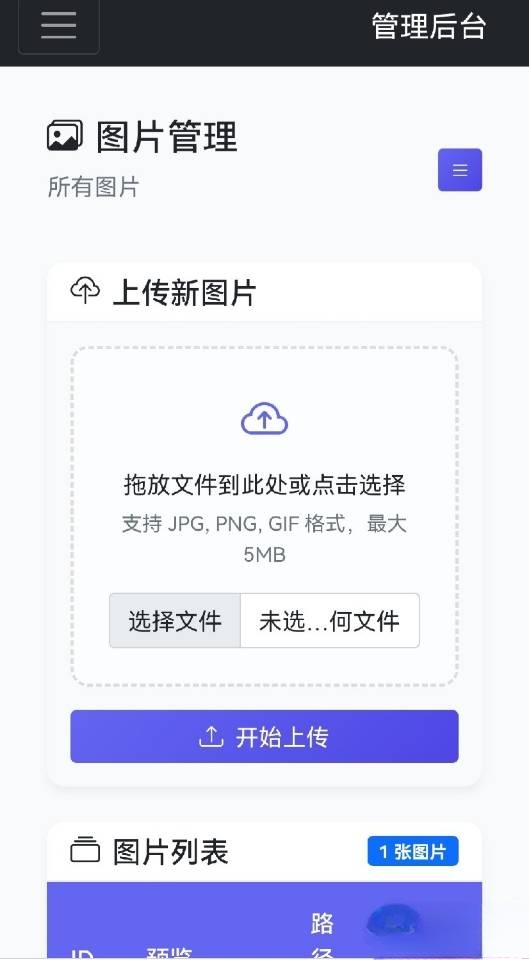找到
12
篇与
教程
相关的结果
-
 亿乐社区源码分享,详细教程加完整源码! 亿乐社区源码:功能全到炸,界面顺到飞,运营直接开挂! 前台截图 - 截图位置截图手机版前台登录手机版前台登录图片后台登录后台登录图片后台首页后台首页图片电脑版前台登录电脑版前台登录图片首页前台首页图片 后台截图 - 截图位置截图后台侧边栏功能侧边栏功能图片主站点配置主站点配置图片 最近研究亿乐社区源码,发现这货简直是 “功能狂魔 + 界面卷王” 合体!后台像个“百宝箱”,啥功能都给你码得整整齐齐;用户端又像“贴心管家”,用户操作丝滑到飞起。今天从 后台管理 到 用户前端 ,掰开揉碎唠唠,看完你就懂为啥它能撑起一整个平台! 演示站 一、后台界面:功能堆成山,找啥都像“开盲盒”(但一摸一个准) 打开后台网址 console.+你的域名 ,第一眼就被 左侧导航栏 惊到——跟棵“功能树”似的,大模块套小功能,层级清清楚楚,每个功能还配个 小图标 (比如“会员列表”是个人头,“订单管理”是个文件夹),完全不用记文字,瞅一眼就知道点哪! 1. 主站管理:从“面子”到“里子”,一键拿捏 界面长这样:点“主站管理”,展开系统设置、支付配置、主站配置… 进“主站配置”,页面直接给你俩 上传框 :一个50x50的“站点LOGO”(透明底png),一个20x20的“网站ICO”,还有站点名称、标题、关键词的输入框,填完点“保存”,前端直接同步品牌信息,改个官网门面跟玩似的! 藏着的功能:轮播管理(改首页横幅)、公告管理(弹系统公告),甚至能填客服QQ、加底部代码——从品牌视觉到用户触达,全给你包圆了! 2. 商品管理:从“进货”到“涨价”,一条龙搞掂 界面有多细:导航栏点“商品管理”,下面分对接配置、商品分类、商品列表… 想上架商品?点“新增商品”,直接弹个 大表单 :填价格、库存、描述,还能套“加价模板”(比如成本100,自动加30%利润,卖130),甚至能设“密价”(私密商品,只有特定用户能买)! 配套功能绝了:供货管理(对接供应商)、站点装修(可视化改前端页面),连商品分类都能自己建(比如“数码”“美妆”),等于把“商品上架→页面美化→供应链”全链打通,运营直接省掉N个工具! 3. 数据看板:核心数据“怼脸输出”,决策秒懂 进 我的工作台 ,满屏 彩色模块卡片 直接炸眼: 黄色卡片:充值统计、提现统计(数字明晃晃,今天收了多少钱、提了多少款,扫一眼就有数); 橙色卡片:销售总额、预计利润(卖得咋样,利润够不够,心里立马有谱); 蓝色卡片:订单状态(已付款、待处理、退单… 哪个环节卡壳了,点进去直接处理); 这些模块像“数据导航灯”,运营每天打开后台,不用翻报表,5秒摸清生意死活! 二、用户端界面:设计藏心机,用户操作像“滑滑梯”(一路顺畅到底) 用户访问你的站点,界面看着简单,实则每个按钮都藏着 “引导小心机” ——从登录到下单,全程给你安排得明明白白! 1. 登录页:两个入口,分工超明确 普通用户登录:蓝底大白框,“请输入账号/密码”,下面还能“立即注册”“找回密码”,对新手友好到爆,哪怕第一次用,也知道咋操作; 后台管理登录:深蓝色背景,明晃晃写着“亿乐后台管理系统”,账号填 admin 、密码输 yile123 ,一看就是“专业入口”,和用户端彻底分开,安全感拉满! 2. 首页:营销+功能,两不误 用户刚进首页,先弹个 系统公告 (比如“源码在前沿博客获取”),点“我已仔细阅读”关掉。接着映入眼帘的是 “年中大促”横幅 (蓝乎乎的,配个数据大屏的图,营销感直接拉满)! 右边是 个人中心入口 :头像、余额(演示里是0.00)、订单、收藏、钱包… 功能图标排得整整齐齐,想查订单?点“我的订单”;想充值?进“我的钱包”——操作路径短到极致,用户根本不用思考! 3. 个人中心:功能“一键触达”,小白也能玩明白 点进个人中心,每个功能都配个 小图标 :我的竞价、提现管理、分站后台… 哪怕是刚注册的新用户,也能顺着图标找到想要的功能(比如“资金明细”查消费记录,“邀请码”拉朋友赚奖励),完全不用看说明书!这种“傻瓜式设计”,把用户留存率拿捏得死死的! 三、功能×界面:1+1>2,运营直接起飞 亿乐源码最绝的,是 功能和界面无缝配合 ——后台让运营“管得爽”,前端让用户“用得顺”: 运营端:导航栏的层级设计,让“改LOGO”“上架商品”“查订单”像“玩游戏点技能树”一样顺;数据看板的彩色模块,把核心数据“怼”你脸上,决策效率直接拉满(比如发现“待处理订单”爆红,点进去秒处理,绝不漏单)。 用户端:登录页的区分、首页的营销弹窗、个人中心的图标引导,把“注册→浏览→下单→复购”的路径打磨得丝滑无比(比如用户看到“年中大促”横幅,点进去直接逛活动商品,下单时跳转个人中心查余额,一步到位)。 四、谁适合抄作业?这源码简直是“创业作弊器”! 社区电商创业者:商品管理、订单分红、营销工具全齐活,直接省掉“从0搭系统”的成本(甚至连“加价模板”“密价功能”都给你备好,卖高端货、搞会员专属价,直接玩出花)。 多站点加盟团队:分站管理功能直接封神!总部管规则(比如统一商品库、支付接口),分站搞运营(改自己的LOGO、公告),权限还能细分(财务、运营分开),不怕数据乱套。 知识付费玩家:密价管理+商品加密,适配课程、资料等虚拟商品(比如上传课程,设个“密价包”,只有买了的用户能看,高端感拉满)。 (权益也可以,主要就是卖权益) 最后补个 灵魂提醒 :这套源码功能虽强,但落地时得把 合规性 拿捏死(比如支付接口要备案,用户数据要保护)。不过单从 产品设计 来看,亿乐社区源码把“运营需求”和“用户体验”揉得死死的,简直是“站在巨人肩膀上创业”——功能全、界面顺,谁用谁知道! (对了,演示里的站点LOGO、名称都是示例,实际部署随便改,灵活性直接拉满~) 安装教程 上传源码 将下面下载到亿乐社区源码,上传到根目录的opt文件夹内解压 创建GO项目 添加一个GO项目,按照图片配置:项目选择opt里面的yilesup文件夹里面的yole-sup,名字随便起。端口填10010,开机启动勾选。不用绑定域名 配置GO项目图片 创建php项目,绑定你的域名,要有一个泛解析。创建数据库账号:yile123471密码bNxechDdTfBJcES3。php选静态。 在数据库,导入数据库.tar.gz 打开添加的网站,配置反向代理:http://127.0.0.1:10010 $host 如图: 反向代理图片 打开phpmyadmin,找到这个数据库图片 翻到最后一页,打框的改成你的域名数据库2图片 打开前台,享受去吧 后台位置:console.+你的域名 账号:admin 密码:yile123 源码下载 隐藏内容,请前往内页查看详情
亿乐社区源码分享,详细教程加完整源码! 亿乐社区源码:功能全到炸,界面顺到飞,运营直接开挂! 前台截图 - 截图位置截图手机版前台登录手机版前台登录图片后台登录后台登录图片后台首页后台首页图片电脑版前台登录电脑版前台登录图片首页前台首页图片 后台截图 - 截图位置截图后台侧边栏功能侧边栏功能图片主站点配置主站点配置图片 最近研究亿乐社区源码,发现这货简直是 “功能狂魔 + 界面卷王” 合体!后台像个“百宝箱”,啥功能都给你码得整整齐齐;用户端又像“贴心管家”,用户操作丝滑到飞起。今天从 后台管理 到 用户前端 ,掰开揉碎唠唠,看完你就懂为啥它能撑起一整个平台! 演示站 一、后台界面:功能堆成山,找啥都像“开盲盒”(但一摸一个准) 打开后台网址 console.+你的域名 ,第一眼就被 左侧导航栏 惊到——跟棵“功能树”似的,大模块套小功能,层级清清楚楚,每个功能还配个 小图标 (比如“会员列表”是个人头,“订单管理”是个文件夹),完全不用记文字,瞅一眼就知道点哪! 1. 主站管理:从“面子”到“里子”,一键拿捏 界面长这样:点“主站管理”,展开系统设置、支付配置、主站配置… 进“主站配置”,页面直接给你俩 上传框 :一个50x50的“站点LOGO”(透明底png),一个20x20的“网站ICO”,还有站点名称、标题、关键词的输入框,填完点“保存”,前端直接同步品牌信息,改个官网门面跟玩似的! 藏着的功能:轮播管理(改首页横幅)、公告管理(弹系统公告),甚至能填客服QQ、加底部代码——从品牌视觉到用户触达,全给你包圆了! 2. 商品管理:从“进货”到“涨价”,一条龙搞掂 界面有多细:导航栏点“商品管理”,下面分对接配置、商品分类、商品列表… 想上架商品?点“新增商品”,直接弹个 大表单 :填价格、库存、描述,还能套“加价模板”(比如成本100,自动加30%利润,卖130),甚至能设“密价”(私密商品,只有特定用户能买)! 配套功能绝了:供货管理(对接供应商)、站点装修(可视化改前端页面),连商品分类都能自己建(比如“数码”“美妆”),等于把“商品上架→页面美化→供应链”全链打通,运营直接省掉N个工具! 3. 数据看板:核心数据“怼脸输出”,决策秒懂 进 我的工作台 ,满屏 彩色模块卡片 直接炸眼: 黄色卡片:充值统计、提现统计(数字明晃晃,今天收了多少钱、提了多少款,扫一眼就有数); 橙色卡片:销售总额、预计利润(卖得咋样,利润够不够,心里立马有谱); 蓝色卡片:订单状态(已付款、待处理、退单… 哪个环节卡壳了,点进去直接处理); 这些模块像“数据导航灯”,运营每天打开后台,不用翻报表,5秒摸清生意死活! 二、用户端界面:设计藏心机,用户操作像“滑滑梯”(一路顺畅到底) 用户访问你的站点,界面看着简单,实则每个按钮都藏着 “引导小心机” ——从登录到下单,全程给你安排得明明白白! 1. 登录页:两个入口,分工超明确 普通用户登录:蓝底大白框,“请输入账号/密码”,下面还能“立即注册”“找回密码”,对新手友好到爆,哪怕第一次用,也知道咋操作; 后台管理登录:深蓝色背景,明晃晃写着“亿乐后台管理系统”,账号填 admin 、密码输 yile123 ,一看就是“专业入口”,和用户端彻底分开,安全感拉满! 2. 首页:营销+功能,两不误 用户刚进首页,先弹个 系统公告 (比如“源码在前沿博客获取”),点“我已仔细阅读”关掉。接着映入眼帘的是 “年中大促”横幅 (蓝乎乎的,配个数据大屏的图,营销感直接拉满)! 右边是 个人中心入口 :头像、余额(演示里是0.00)、订单、收藏、钱包… 功能图标排得整整齐齐,想查订单?点“我的订单”;想充值?进“我的钱包”——操作路径短到极致,用户根本不用思考! 3. 个人中心:功能“一键触达”,小白也能玩明白 点进个人中心,每个功能都配个 小图标 :我的竞价、提现管理、分站后台… 哪怕是刚注册的新用户,也能顺着图标找到想要的功能(比如“资金明细”查消费记录,“邀请码”拉朋友赚奖励),完全不用看说明书!这种“傻瓜式设计”,把用户留存率拿捏得死死的! 三、功能×界面:1+1>2,运营直接起飞 亿乐源码最绝的,是 功能和界面无缝配合 ——后台让运营“管得爽”,前端让用户“用得顺”: 运营端:导航栏的层级设计,让“改LOGO”“上架商品”“查订单”像“玩游戏点技能树”一样顺;数据看板的彩色模块,把核心数据“怼”你脸上,决策效率直接拉满(比如发现“待处理订单”爆红,点进去秒处理,绝不漏单)。 用户端:登录页的区分、首页的营销弹窗、个人中心的图标引导,把“注册→浏览→下单→复购”的路径打磨得丝滑无比(比如用户看到“年中大促”横幅,点进去直接逛活动商品,下单时跳转个人中心查余额,一步到位)。 四、谁适合抄作业?这源码简直是“创业作弊器”! 社区电商创业者:商品管理、订单分红、营销工具全齐活,直接省掉“从0搭系统”的成本(甚至连“加价模板”“密价功能”都给你备好,卖高端货、搞会员专属价,直接玩出花)。 多站点加盟团队:分站管理功能直接封神!总部管规则(比如统一商品库、支付接口),分站搞运营(改自己的LOGO、公告),权限还能细分(财务、运营分开),不怕数据乱套。 知识付费玩家:密价管理+商品加密,适配课程、资料等虚拟商品(比如上传课程,设个“密价包”,只有买了的用户能看,高端感拉满)。 (权益也可以,主要就是卖权益) 最后补个 灵魂提醒 :这套源码功能虽强,但落地时得把 合规性 拿捏死(比如支付接口要备案,用户数据要保护)。不过单从 产品设计 来看,亿乐社区源码把“运营需求”和“用户体验”揉得死死的,简直是“站在巨人肩膀上创业”——功能全、界面顺,谁用谁知道! (对了,演示里的站点LOGO、名称都是示例,实际部署随便改,灵活性直接拉满~) 安装教程 上传源码 将下面下载到亿乐社区源码,上传到根目录的opt文件夹内解压 创建GO项目 添加一个GO项目,按照图片配置:项目选择opt里面的yilesup文件夹里面的yole-sup,名字随便起。端口填10010,开机启动勾选。不用绑定域名 配置GO项目图片 创建php项目,绑定你的域名,要有一个泛解析。创建数据库账号:yile123471密码bNxechDdTfBJcES3。php选静态。 在数据库,导入数据库.tar.gz 打开添加的网站,配置反向代理:http://127.0.0.1:10010 $host 如图: 反向代理图片 打开phpmyadmin,找到这个数据库图片 翻到最后一页,打框的改成你的域名数据库2图片 打开前台,享受去吧 后台位置:console.+你的域名 账号:admin 密码:yile123 源码下载 隐藏内容,请前往内页查看详情 -
 深度解析派小星DNS二级域名分发公测免费版源码及安装指南 派小星DNS二级域名分发系统是一款功能强大且完全免费的域名管理工具,支持二级域名自动分发、多DNS厂商(如阿里云、腾讯云)无缝对接,并提供卡密系统、工单管理及支付接口等扩展功能。本文详细解析其核心特性,并附有基于宝塔面板的完整安装教程,涵盖PHP 8.1环境配置、数据库设置、伪静态规则优化及云端账户绑定等关键步骤,助力用户快速搭建私有化域名分发平台。 核心亮点: ✅ 一键式二级域名分发管理 ✅ 兼容阿里云/腾讯云等主流DNS服务商 ✅ 灵活的用户组与卡密权限体系 ✅ 内置工单系统与易支付接口 ⚠️ 注意:公测版仅限非商用,需遵守版权协议
深度解析派小星DNS二级域名分发公测免费版源码及安装指南 派小星DNS二级域名分发系统是一款功能强大且完全免费的域名管理工具,支持二级域名自动分发、多DNS厂商(如阿里云、腾讯云)无缝对接,并提供卡密系统、工单管理及支付接口等扩展功能。本文详细解析其核心特性,并附有基于宝塔面板的完整安装教程,涵盖PHP 8.1环境配置、数据库设置、伪静态规则优化及云端账户绑定等关键步骤,助力用户快速搭建私有化域名分发平台。 核心亮点: ✅ 一键式二级域名分发管理 ✅ 兼容阿里云/腾讯云等主流DNS服务商 ✅ 灵活的用户组与卡密权限体系 ✅ 内置工单系统与易支付接口 ⚠️ 注意:公测版仅限非商用,需遵守版权协议 -
 Debian服务器不安装面板建站详细教程 一、Debian系统简介 Debian是全球最古老、最具影响力的Linux发行版之一,自1993年发布以来,凭借其稳定性、安全性和强大的社区支持,成为众多服务器和嵌入式系统的首选操作系统。Debian采用严格的软件包管理机制和多版本发布策略(稳定版Stable、测试版Testing、开发版Unstable),特别适合需要长期稳定运行的生产环境。 与Ubuntu相比,Debian的软件包更新更为保守,但提供了更底层的系统控制权,非常适合希望深入理解Linux原理、不依赖图形化面板的技术人员。根据最新统计,全球超过30%的服务器使用Debian或基于Debian的发行版(如Ubuntu、Kali Linux)。 二、服务器准备与Debian系统安装 (一)选择服务器 云服务器:推荐阿里云ECS、腾讯云CVM、AWS EC2等,选择Debian 11 Bullseye或Debian 12 Bookworm镜像 物理服务器:确保硬件配置满足需求(最低1核1G内存,建站建议2核4G以上) 本地虚拟机:可使用VMware Workstation或VirtualBox创建Debian虚拟机进行练习 (二)下载Debian镜像 访问Debian官方下载页面 选择适合服务器架构的镜像(AMD64/ARM64等) 推荐使用网络安装镜像(netinst),体积小且可在线更新 (三)安装Debian系统 云服务器安装 在控制台选择"创建实例" 镜像选择"Debian 11/12" 配置网络和安全组规则(开放SSH 22端口) 设置root密码或SSH密钥 物理服务器/虚拟机安装 # 通过ISO镜像启动安装程序 # 选择"Graphical install"图形化安装 # 按照向导完成: # - 语言选择:English # - 地区选择:Asia/Shanghai # - 键盘布局:Chinese (UTF-8) # - 磁盘分区:建议采用LVM逻辑卷管理 # - 软件选择:仅安装SSH server 三、基础环境配置 (一)更新系统软件包 # 以root用户登录后执行 apt update # 更新软件包索引 apt upgrade -y # 升级所有可更新的软件包 apt dist-upgrade -y # 升级系统核心组件(二)配置防火墙(UFW) # 安装UFW apt install ufw -y # 配置规则 ufw allow 22/tcp # 允许SSH连接 ufw allow 80/tcp # 允许HTTP ufw allow 443/tcp # 允许HTTPS # 启用防火墙 ufw enable # 查看状态 ufw status(三)设置时区和时间同步 # 设置时区 timedatectl set-timezone Asia/Shanghai # 安装NTP时间同步服务 apt install chrony -y systemctl enable chrony systemctl restart chrony四、安装Web服务器软件 (一)安装Nginx # 添加Nginx官方源 echo "deb http://nginx.org/packages/debian `lsb_release -cs` nginx" | tee /etc/apt/sources.list.d/nginx.list curl -fsSL https://nginx.org/keys/nginx_signing.key | apt-key add - # 安装Nginx apt update apt install nginx -y # 启动并设置开机自启 systemctl enable nginx systemctl start nginx # 验证安装 nginx -v # 查看版本 systemctl status nginx # 检查运行状态(二)安装Apache(可选) # 安装Apache2 apt install apache2 -y # 启动并设置开机自启 systemctl enable apache2 systemctl start apache2 # 验证安装 apache2 -v systemctl status apache2五、安装PHP及扩展 (一)添加Sury PHP源 # 添加Sury PHP源 apt install lsb-release ca-certificates apt-transport-https software-properties-common -y wget -q https://packages.sury.org/php/apt.gpg -O- | apt-key add - echo "deb https://packages.sury.org/php/ $(lsb_release -sc) main" | tee /etc/apt/sources.list.d/php.list # 更新源 apt update(二)安装PHP 8.2及常用扩展 # 安装PHP 8.2及扩展 apt install php8.2 php8.2-fpm php8.2-mysql php8.2-gd php8.2-mbstring php8.2-xml php8.2-zip php8.2-curl -y # 启动并设置开机自启 systemctl enable php8.2-fpm systemctl start php8.2-fpm # 验证安装 php -v systemctl status php8.2-fpm六、安装数据库(MariaDB) (一)安装MariaDB服务器 # 安装MariaDB apt install mariadb-server mariadb-client -y # 启动并设置开机自启 systemctl enable mariadb systemctl start mariadb # 安全初始化 mysql_secure_installation # 验证安装 mysql -V systemctl status mariadb(二)创建数据库和用户 # 登录数据库 mysql -u root -p # 创建数据库 CREATE DATABASE mywebsite CHARACTER SET utf8mb4 COLLATE utf8mb4_unicode_ci; # 创建用户并授权 CREATE USER 'webuser'@'localhost' IDENTIFIED BY 'your_password_here'; GRANT ALL PRIVILEGES ON mywebsite.* TO 'webuser'@'localhost'; FLUSH PRIVILEGES; # 退出数据库 EXIT;七、配置Nginx与PHP集成 (一)创建网站目录 mkdir -p /var/www/mywebsite chown -R www-data:www-data /var/www/mywebsite chmod -R 755 /var/www/mywebsite(二)创建Nginx配置文件 nano /etc/nginx/sites-available/mywebsite添加以下内容: server { listen 80; server_name example.com www.example.com; # 替换为你的域名 root /var/www/mywebsite; index index.php index.html; location / { try_files $uri $uri/ /index.php?$query_string; } location ~ \.php$ { include snippets/fastcgi-php.conf; fastcgi_pass unix:/run/php/php8.2-fpm.sock; } error_log /var/log/nginx/mywebsite_error.log; access_log /var/log/nginx/mywebsite_access.log; }(三)启用网站配置 # 创建软链接 ln -s /etc/nginx/sites-available/mywebsite /etc/nginx/sites-enabled/ # 测试配置 nginx -t # 重启Nginx systemctl restart nginx八、部署网站 (一)上传网站文件 # 使用SFTP上传网站文件到/var/www/mywebsite目录 # 例如使用FileZilla或命令行: scp -r /local/path/to/website/* root@your_server:/var/www/mywebsite/(二)配置数据库连接 编辑网站配置文件(通常是config.php或.env): // 示例:WordPress配置 define('DB_NAME', 'mywebsite'); define('DB_USER', 'webuser'); define('DB_PASSWORD', 'your_password_here'); define('DB_HOST', 'localhost');(三)测试网站 在浏览器中访问:http://your_server_ip 如果部署的是WordPress等CMS系统,按照安装向导完成初始化 若出现502错误,检查PHP-FPM服务是否正常运行 九、安装SSL证书(HTTPS) (一)安装Certbot # 添加Certbot源 apt install python3-certbot-nginx -y(二)获取SSL证书 # 自动配置Nginx获取证书 certbot --nginx -d example.com -d www.example.com # 验证自动续期 certbot renew --dry-run十、系统维护与优化 (一)定期更新系统 # 创建自动更新脚本 nano /etc/cron.daily/apt-update # 添加以下内容 #!/bin/sh apt update apt upgrade -y(二)监控服务器资源 # 安装htop监控工具 apt install htop -y # 安装vnstat网络流量监控 apt install vnstat -y systemctl enable vnstat systemctl restart vnstat通过以上步骤,你已成功在 Debian 服务器上搭建了一个完整的网站环境。这种纯命令行的部署方式虽然初期学习成本较高,但能让你深入理解服务器运行原理,为后续的性能优化和故障排查打下坚实基础。
Debian服务器不安装面板建站详细教程 一、Debian系统简介 Debian是全球最古老、最具影响力的Linux发行版之一,自1993年发布以来,凭借其稳定性、安全性和强大的社区支持,成为众多服务器和嵌入式系统的首选操作系统。Debian采用严格的软件包管理机制和多版本发布策略(稳定版Stable、测试版Testing、开发版Unstable),特别适合需要长期稳定运行的生产环境。 与Ubuntu相比,Debian的软件包更新更为保守,但提供了更底层的系统控制权,非常适合希望深入理解Linux原理、不依赖图形化面板的技术人员。根据最新统计,全球超过30%的服务器使用Debian或基于Debian的发行版(如Ubuntu、Kali Linux)。 二、服务器准备与Debian系统安装 (一)选择服务器 云服务器:推荐阿里云ECS、腾讯云CVM、AWS EC2等,选择Debian 11 Bullseye或Debian 12 Bookworm镜像 物理服务器:确保硬件配置满足需求(最低1核1G内存,建站建议2核4G以上) 本地虚拟机:可使用VMware Workstation或VirtualBox创建Debian虚拟机进行练习 (二)下载Debian镜像 访问Debian官方下载页面 选择适合服务器架构的镜像(AMD64/ARM64等) 推荐使用网络安装镜像(netinst),体积小且可在线更新 (三)安装Debian系统 云服务器安装 在控制台选择"创建实例" 镜像选择"Debian 11/12" 配置网络和安全组规则(开放SSH 22端口) 设置root密码或SSH密钥 物理服务器/虚拟机安装 # 通过ISO镜像启动安装程序 # 选择"Graphical install"图形化安装 # 按照向导完成: # - 语言选择:English # - 地区选择:Asia/Shanghai # - 键盘布局:Chinese (UTF-8) # - 磁盘分区:建议采用LVM逻辑卷管理 # - 软件选择:仅安装SSH server 三、基础环境配置 (一)更新系统软件包 # 以root用户登录后执行 apt update # 更新软件包索引 apt upgrade -y # 升级所有可更新的软件包 apt dist-upgrade -y # 升级系统核心组件(二)配置防火墙(UFW) # 安装UFW apt install ufw -y # 配置规则 ufw allow 22/tcp # 允许SSH连接 ufw allow 80/tcp # 允许HTTP ufw allow 443/tcp # 允许HTTPS # 启用防火墙 ufw enable # 查看状态 ufw status(三)设置时区和时间同步 # 设置时区 timedatectl set-timezone Asia/Shanghai # 安装NTP时间同步服务 apt install chrony -y systemctl enable chrony systemctl restart chrony四、安装Web服务器软件 (一)安装Nginx # 添加Nginx官方源 echo "deb http://nginx.org/packages/debian `lsb_release -cs` nginx" | tee /etc/apt/sources.list.d/nginx.list curl -fsSL https://nginx.org/keys/nginx_signing.key | apt-key add - # 安装Nginx apt update apt install nginx -y # 启动并设置开机自启 systemctl enable nginx systemctl start nginx # 验证安装 nginx -v # 查看版本 systemctl status nginx # 检查运行状态(二)安装Apache(可选) # 安装Apache2 apt install apache2 -y # 启动并设置开机自启 systemctl enable apache2 systemctl start apache2 # 验证安装 apache2 -v systemctl status apache2五、安装PHP及扩展 (一)添加Sury PHP源 # 添加Sury PHP源 apt install lsb-release ca-certificates apt-transport-https software-properties-common -y wget -q https://packages.sury.org/php/apt.gpg -O- | apt-key add - echo "deb https://packages.sury.org/php/ $(lsb_release -sc) main" | tee /etc/apt/sources.list.d/php.list # 更新源 apt update(二)安装PHP 8.2及常用扩展 # 安装PHP 8.2及扩展 apt install php8.2 php8.2-fpm php8.2-mysql php8.2-gd php8.2-mbstring php8.2-xml php8.2-zip php8.2-curl -y # 启动并设置开机自启 systemctl enable php8.2-fpm systemctl start php8.2-fpm # 验证安装 php -v systemctl status php8.2-fpm六、安装数据库(MariaDB) (一)安装MariaDB服务器 # 安装MariaDB apt install mariadb-server mariadb-client -y # 启动并设置开机自启 systemctl enable mariadb systemctl start mariadb # 安全初始化 mysql_secure_installation # 验证安装 mysql -V systemctl status mariadb(二)创建数据库和用户 # 登录数据库 mysql -u root -p # 创建数据库 CREATE DATABASE mywebsite CHARACTER SET utf8mb4 COLLATE utf8mb4_unicode_ci; # 创建用户并授权 CREATE USER 'webuser'@'localhost' IDENTIFIED BY 'your_password_here'; GRANT ALL PRIVILEGES ON mywebsite.* TO 'webuser'@'localhost'; FLUSH PRIVILEGES; # 退出数据库 EXIT;七、配置Nginx与PHP集成 (一)创建网站目录 mkdir -p /var/www/mywebsite chown -R www-data:www-data /var/www/mywebsite chmod -R 755 /var/www/mywebsite(二)创建Nginx配置文件 nano /etc/nginx/sites-available/mywebsite添加以下内容: server { listen 80; server_name example.com www.example.com; # 替换为你的域名 root /var/www/mywebsite; index index.php index.html; location / { try_files $uri $uri/ /index.php?$query_string; } location ~ \.php$ { include snippets/fastcgi-php.conf; fastcgi_pass unix:/run/php/php8.2-fpm.sock; } error_log /var/log/nginx/mywebsite_error.log; access_log /var/log/nginx/mywebsite_access.log; }(三)启用网站配置 # 创建软链接 ln -s /etc/nginx/sites-available/mywebsite /etc/nginx/sites-enabled/ # 测试配置 nginx -t # 重启Nginx systemctl restart nginx八、部署网站 (一)上传网站文件 # 使用SFTP上传网站文件到/var/www/mywebsite目录 # 例如使用FileZilla或命令行: scp -r /local/path/to/website/* root@your_server:/var/www/mywebsite/(二)配置数据库连接 编辑网站配置文件(通常是config.php或.env): // 示例:WordPress配置 define('DB_NAME', 'mywebsite'); define('DB_USER', 'webuser'); define('DB_PASSWORD', 'your_password_here'); define('DB_HOST', 'localhost');(三)测试网站 在浏览器中访问:http://your_server_ip 如果部署的是WordPress等CMS系统,按照安装向导完成初始化 若出现502错误,检查PHP-FPM服务是否正常运行 九、安装SSL证书(HTTPS) (一)安装Certbot # 添加Certbot源 apt install python3-certbot-nginx -y(二)获取SSL证书 # 自动配置Nginx获取证书 certbot --nginx -d example.com -d www.example.com # 验证自动续期 certbot renew --dry-run十、系统维护与优化 (一)定期更新系统 # 创建自动更新脚本 nano /etc/cron.daily/apt-update # 添加以下内容 #!/bin/sh apt update apt upgrade -y(二)监控服务器资源 # 安装htop监控工具 apt install htop -y # 安装vnstat网络流量监控 apt install vnstat -y systemctl enable vnstat systemctl restart vnstat通过以上步骤,你已成功在 Debian 服务器上搭建了一个完整的网站环境。这种纯命令行的部署方式虽然初期学习成本较高,但能让你深入理解服务器运行原理,为后续的性能优化和故障排查打下坚实基础。 -
 CentOS 服务器无面板建站全攻略:从系统搭建到网站部署实战教程 CentOS服务器不安装面板建站详细教程 一、CentOS系统简介 CentOS(Community Enterprise Operating System)是一款基于Linux内核的开源操作系统,它源自Red Hat Enterprise Linux(RHEL),在功能和稳定性上与RHEL高度相似,同时又遵循开源协议免费提供给用户使用,因此在服务器领域广受欢迎。CentOS具有高度的稳定性,能够长时间持续运行而无需频繁重启,这对于需要7×24小时不间断服务的网站服务器来说至关重要。并且CentOS拥有庞大的社区支持,用户在使用过程中遇到的各种问题,都可以在社区论坛、技术博客等渠道找到解决方案和相关教程。此外,CentOS系统的安全性也十分出色,通过定期更新系统补丁和安全策略,有效抵御各种网络攻击,保障服务器和网站数据的安全。 二、服务器准备与CentOS系统安装 选择服务器:你可以选择云服务器(如阿里云、腾讯云、华为云等),也可以使用物理服务器。在选择时,需根据网站的预计访问量、数据存储需求等因素,合理配置服务器的CPU、内存、硬盘和带宽资源。 下载CentOS镜像:访问CentOS官方网站(https://www.centos.org/download/ ),根据服务器架构选择合适的CentOS版本(如CentOS 7或CentOS 8)进行下载。一般来说,CentOS 7的兼容性和稳定性较好,是目前使用较为广泛的版本。 安装CentOS系统 云服务器:在云服务器管理控制台中,找到服务器的“重装系统”或“更换系统盘”功能,选择上传的CentOS镜像文件,按照提示完成系统安装。安装过程中,需设置root用户密码等基本信息。 物理服务器:将下载好的CentOS镜像刻录到U盘或光盘,通过服务器的BIOS设置从U盘或光盘启动,按照安装向导逐步进行操作。包括选择安装语言、分区磁盘(可选择自动分区或手动分区,手动分区能更好地根据需求分配磁盘空间)、设置网络信息等。 三、基础环境配置 更新系统:使用SSH工具(如PuTTY、Xshell)连接到CentOS服务器,以root用户登录。执行以下命令更新系统软件包: yum update -y该命令会自动下载并安装系统中所有可用的更新,“-y”参数表示自动确认所有安装提示,避免手动输入确认。 设置防火墙:CentOS 7默认使用firewalld作为防火墙管理工具。若要开放Web服务常用端口(如80端口用于HTTP协议,443端口用于HTTPS协议),可执行以下命令: firewall-cmd --permanent --add-port=80/tcp firewall-cmd --permanent --add-port=443/tcp firewall-cmd --reload第一条和第二条命令分别将80端口和443端口永久添加到防火墙规则中,第三条命令用于重新加载防火墙配置,使新规则生效。如果服务器使用的是其他防火墙工具(如iptables),则需使用相应的命令进行端口开放操作。 关闭SELinux(可选):SELinux(Security - Enhanced Linux)是Linux系统的一个安全子系统,用于增强系统的安全性。但在某些情况下,它可能会对网站运行造成干扰。若要临时关闭SELinux,可执行以下命令: setenforce 0若要永久关闭SELinux,需编辑配置文件/etc/selinux/config,将SELINUX=enforcing改为SELINUX=disabled,然后重启服务器使配置生效。不过,在生产环境中,建议谨慎操作,最好通过调整SELinux策略来解决问题,而不是直接关闭它。 四、安装Web服务器软件 (一)安装Nginx 添加Nginx官方源:执行以下命令添加Nginx的官方软件源: rpm -Uvh http://nginx.org/packages/centos/7/noarch/RPMS/nginx-release-centos-7-0.el7.ngx.noarch.rpm该命令会安装Nginx的源文件,方便后续通过yum命令安装和更新Nginx。 安装Nginx:添加源后,执行以下命令安装Nginx: yum install -y nginx 启动和设置开机自启:安装完成后,使用以下命令启动Nginx服务,并设置为开机自启: systemctl start nginx systemctl enable nginx 验证安装:在浏览器中输入服务器的IP地址,如果看到Nginx默认的欢迎页面,说明Nginx安装成功。 (二)安装Apache 安装Apache:执行以下命令安装Apache: yum install -y httpd 启动和设置开机自启:安装完成后,使用以下命令启动Apache服务,并设置为开机自启: systemctl start httpd systemctl enable httpd 验证安装:同样在浏览器中输入服务器的IP地址,若显示Apache默认页面,则表示安装成功。 五、安装PHP 添加PHP源:以安装PHP 7.4为例,执行以下命令添加Remi源,该源提供了丰富的PHP版本和扩展: yum install -y epel-release yum install -y http://rpms.remirepo.net/enterprise/remi-release-7.rpm yum-config-manager --enable remi-php74 安装PHP及常用扩展:执行以下命令安装PHP和一些常用的扩展,如php-fpm(PHP FastCGI进程管理器)、php-mysqlnd(用于连接MySQL数据库)、php-gd(用于图像处理)等: yum install -y php php-fpm php-mysqlnd php-gd php-mbstring php-xml php-pear php-zip 启动和设置开机自启PHP - FPM:安装完成后,使用以下命令启动PHP - FPM服务,并设置为开机自启: systemctl start php-fpm systemctl enable php-fpm 配置Nginx或Apache与PHP的连接 Nginx与PHP的连接配置:编辑Nginx的虚拟主机配置文件(一般位于/etc/nginx/conf.d/目录下),在server块中添加以下内容: location ~ \.php$ { root /var/www/html; fastcgi_pass 127.0.0.1:9000; fastcgi_index index.php; fastcgi_param SCRIPT_FILENAME $document_root$fastcgi_script_name; include fastcgi_params; }上述配置中,root指定了网站根目录,fastcgi_pass指定了PHP - FPM的监听地址和端口(默认是127.0.0.1:9000),fastcgi_param设置了传递给PHP脚本的参数。修改配置后,需执行systemctl restart nginx命令重启Nginx服务使配置生效。 Apache与PHP的连接配置:编辑Apache的配置文件/etc/httpd/conf/httpd.conf或在/etc/httpd/conf.d/目录下创建新的配置文件,添加以下内容: AddType application/x-httpd-php .php AddType application/x-httpd-php-source .phps上述配置告诉Apache如何处理PHP文件。修改后,执行systemctl restart httpd命令重启Apache服务。 六、安装数据库(以MySQL为例) 添加MySQL官方源:执行以下命令添加MySQL的官方软件源: rpm -Uvh https://dev.mysql.com/get/mysql80-community-release-el7-3.noarch.rpm 安装MySQL:添加源后,执行以下命令安装MySQL服务器: yum install -y mysql-community-server 启动和设置开机自启:安装完成后,使用以下命令启动MySQL服务,并设置为开机自启: systemctl start mysqld systemctl enable mysqld 初始化MySQL:执行以下命令初始化MySQL,设置root用户密码等安全配置: mysql_secure_installation按照提示输入密码、选择是否删除匿名用户、禁止root用户远程登录、删除测试数据库等操作。 登录MySQL并创建数据库:执行mysql -u root -p命令,输入密码登录MySQL。然后执行以下命令创建一个新的数据库和用户(假设数据库名为your_database,用户名为your_user,密码为your_password): CREATE DATABASE your_database; CREATE USER 'your_user'@'localhost' IDENTIFIED BY 'your_password'; GRANT ALL PRIVILEGES ON your_database.* TO 'your_user'@'localhost'; FLUSH PRIVILEGES; 七、部署网站 上传网站文件:将网站的源代码上传到服务器的网站根目录(Nginx默认根目录为/var/www/html,Apache默认根目录为/var/www/html)。可以使用FTP工具(如FileZilla)通过SFTP协议连接到服务器,将文件上传;也可以使用scp命令在本地和服务器之间传输文件,例如: scp -r /local/path/* root@server_ip:/var/www/html/其中/local/path/是本地网站文件所在目录,server_ip是服务器的IP地址。 配置网站:根据网站的需求,修改网站的配置文件,如数据库连接配置等。如果是基于PHP的网站,通常在网站的配置文件中设置数据库的名称、用户名、密码等信息。 测试网站:在浏览器中输入服务器的IP地址或绑定的域名,访问网站,检查网站是否能够正常运行,功能是否正常。如果出现错误,需根据错误提示信息,检查Web服务器、PHP、数据库等相关配置和网站代码,进行调试和修复。 通过以上步骤,你就可以在CentOS服务器上不安装面板完成网站的搭建。整个过程虽然相对复杂,但能够让你深入了解服务器和网站运行的原理,方便后期进行更精细的优化和管理。
CentOS 服务器无面板建站全攻略:从系统搭建到网站部署实战教程 CentOS服务器不安装面板建站详细教程 一、CentOS系统简介 CentOS(Community Enterprise Operating System)是一款基于Linux内核的开源操作系统,它源自Red Hat Enterprise Linux(RHEL),在功能和稳定性上与RHEL高度相似,同时又遵循开源协议免费提供给用户使用,因此在服务器领域广受欢迎。CentOS具有高度的稳定性,能够长时间持续运行而无需频繁重启,这对于需要7×24小时不间断服务的网站服务器来说至关重要。并且CentOS拥有庞大的社区支持,用户在使用过程中遇到的各种问题,都可以在社区论坛、技术博客等渠道找到解决方案和相关教程。此外,CentOS系统的安全性也十分出色,通过定期更新系统补丁和安全策略,有效抵御各种网络攻击,保障服务器和网站数据的安全。 二、服务器准备与CentOS系统安装 选择服务器:你可以选择云服务器(如阿里云、腾讯云、华为云等),也可以使用物理服务器。在选择时,需根据网站的预计访问量、数据存储需求等因素,合理配置服务器的CPU、内存、硬盘和带宽资源。 下载CentOS镜像:访问CentOS官方网站(https://www.centos.org/download/ ),根据服务器架构选择合适的CentOS版本(如CentOS 7或CentOS 8)进行下载。一般来说,CentOS 7的兼容性和稳定性较好,是目前使用较为广泛的版本。 安装CentOS系统 云服务器:在云服务器管理控制台中,找到服务器的“重装系统”或“更换系统盘”功能,选择上传的CentOS镜像文件,按照提示完成系统安装。安装过程中,需设置root用户密码等基本信息。 物理服务器:将下载好的CentOS镜像刻录到U盘或光盘,通过服务器的BIOS设置从U盘或光盘启动,按照安装向导逐步进行操作。包括选择安装语言、分区磁盘(可选择自动分区或手动分区,手动分区能更好地根据需求分配磁盘空间)、设置网络信息等。 三、基础环境配置 更新系统:使用SSH工具(如PuTTY、Xshell)连接到CentOS服务器,以root用户登录。执行以下命令更新系统软件包: yum update -y该命令会自动下载并安装系统中所有可用的更新,“-y”参数表示自动确认所有安装提示,避免手动输入确认。 设置防火墙:CentOS 7默认使用firewalld作为防火墙管理工具。若要开放Web服务常用端口(如80端口用于HTTP协议,443端口用于HTTPS协议),可执行以下命令: firewall-cmd --permanent --add-port=80/tcp firewall-cmd --permanent --add-port=443/tcp firewall-cmd --reload第一条和第二条命令分别将80端口和443端口永久添加到防火墙规则中,第三条命令用于重新加载防火墙配置,使新规则生效。如果服务器使用的是其他防火墙工具(如iptables),则需使用相应的命令进行端口开放操作。 关闭SELinux(可选):SELinux(Security - Enhanced Linux)是Linux系统的一个安全子系统,用于增强系统的安全性。但在某些情况下,它可能会对网站运行造成干扰。若要临时关闭SELinux,可执行以下命令: setenforce 0若要永久关闭SELinux,需编辑配置文件/etc/selinux/config,将SELINUX=enforcing改为SELINUX=disabled,然后重启服务器使配置生效。不过,在生产环境中,建议谨慎操作,最好通过调整SELinux策略来解决问题,而不是直接关闭它。 四、安装Web服务器软件 (一)安装Nginx 添加Nginx官方源:执行以下命令添加Nginx的官方软件源: rpm -Uvh http://nginx.org/packages/centos/7/noarch/RPMS/nginx-release-centos-7-0.el7.ngx.noarch.rpm该命令会安装Nginx的源文件,方便后续通过yum命令安装和更新Nginx。 安装Nginx:添加源后,执行以下命令安装Nginx: yum install -y nginx 启动和设置开机自启:安装完成后,使用以下命令启动Nginx服务,并设置为开机自启: systemctl start nginx systemctl enable nginx 验证安装:在浏览器中输入服务器的IP地址,如果看到Nginx默认的欢迎页面,说明Nginx安装成功。 (二)安装Apache 安装Apache:执行以下命令安装Apache: yum install -y httpd 启动和设置开机自启:安装完成后,使用以下命令启动Apache服务,并设置为开机自启: systemctl start httpd systemctl enable httpd 验证安装:同样在浏览器中输入服务器的IP地址,若显示Apache默认页面,则表示安装成功。 五、安装PHP 添加PHP源:以安装PHP 7.4为例,执行以下命令添加Remi源,该源提供了丰富的PHP版本和扩展: yum install -y epel-release yum install -y http://rpms.remirepo.net/enterprise/remi-release-7.rpm yum-config-manager --enable remi-php74 安装PHP及常用扩展:执行以下命令安装PHP和一些常用的扩展,如php-fpm(PHP FastCGI进程管理器)、php-mysqlnd(用于连接MySQL数据库)、php-gd(用于图像处理)等: yum install -y php php-fpm php-mysqlnd php-gd php-mbstring php-xml php-pear php-zip 启动和设置开机自启PHP - FPM:安装完成后,使用以下命令启动PHP - FPM服务,并设置为开机自启: systemctl start php-fpm systemctl enable php-fpm 配置Nginx或Apache与PHP的连接 Nginx与PHP的连接配置:编辑Nginx的虚拟主机配置文件(一般位于/etc/nginx/conf.d/目录下),在server块中添加以下内容: location ~ \.php$ { root /var/www/html; fastcgi_pass 127.0.0.1:9000; fastcgi_index index.php; fastcgi_param SCRIPT_FILENAME $document_root$fastcgi_script_name; include fastcgi_params; }上述配置中,root指定了网站根目录,fastcgi_pass指定了PHP - FPM的监听地址和端口(默认是127.0.0.1:9000),fastcgi_param设置了传递给PHP脚本的参数。修改配置后,需执行systemctl restart nginx命令重启Nginx服务使配置生效。 Apache与PHP的连接配置:编辑Apache的配置文件/etc/httpd/conf/httpd.conf或在/etc/httpd/conf.d/目录下创建新的配置文件,添加以下内容: AddType application/x-httpd-php .php AddType application/x-httpd-php-source .phps上述配置告诉Apache如何处理PHP文件。修改后,执行systemctl restart httpd命令重启Apache服务。 六、安装数据库(以MySQL为例) 添加MySQL官方源:执行以下命令添加MySQL的官方软件源: rpm -Uvh https://dev.mysql.com/get/mysql80-community-release-el7-3.noarch.rpm 安装MySQL:添加源后,执行以下命令安装MySQL服务器: yum install -y mysql-community-server 启动和设置开机自启:安装完成后,使用以下命令启动MySQL服务,并设置为开机自启: systemctl start mysqld systemctl enable mysqld 初始化MySQL:执行以下命令初始化MySQL,设置root用户密码等安全配置: mysql_secure_installation按照提示输入密码、选择是否删除匿名用户、禁止root用户远程登录、删除测试数据库等操作。 登录MySQL并创建数据库:执行mysql -u root -p命令,输入密码登录MySQL。然后执行以下命令创建一个新的数据库和用户(假设数据库名为your_database,用户名为your_user,密码为your_password): CREATE DATABASE your_database; CREATE USER 'your_user'@'localhost' IDENTIFIED BY 'your_password'; GRANT ALL PRIVILEGES ON your_database.* TO 'your_user'@'localhost'; FLUSH PRIVILEGES; 七、部署网站 上传网站文件:将网站的源代码上传到服务器的网站根目录(Nginx默认根目录为/var/www/html,Apache默认根目录为/var/www/html)。可以使用FTP工具(如FileZilla)通过SFTP协议连接到服务器,将文件上传;也可以使用scp命令在本地和服务器之间传输文件,例如: scp -r /local/path/* root@server_ip:/var/www/html/其中/local/path/是本地网站文件所在目录,server_ip是服务器的IP地址。 配置网站:根据网站的需求,修改网站的配置文件,如数据库连接配置等。如果是基于PHP的网站,通常在网站的配置文件中设置数据库的名称、用户名、密码等信息。 测试网站:在浏览器中输入服务器的IP地址或绑定的域名,访问网站,检查网站是否能够正常运行,功能是否正常。如果出现错误,需根据错误提示信息,检查Web服务器、PHP、数据库等相关配置和网站代码,进行调试和修复。 通过以上步骤,你就可以在CentOS服务器上不安装面板完成网站的搭建。整个过程虽然相对复杂,但能够让你深入了解服务器和网站运行的原理,方便后期进行更精细的优化和管理。 -
 2025 必看!知识付费系统源码,三端合一开启躺赚模式 知识付费系统源码:小程序+PC+H5 三端联动,解锁知识变现新玩法 头图图片 前言 在知识经济蓬勃发展、日新月异的时代,知识付费已然成为一片充满无限潜力的新兴领域。对于渴望在这片领域中崭露头角的创业者、才华横溢的知识创作者,以及期望通过知识实现自我提升与财富增值的用户而言,一款功能强大、全面且灵活的知识付费系统,无疑是开启成功大门的关键钥匙。今天,就为大家揭开一款备受市场青睐、堪称年度爆款的知识付费系统——2024 年度热门全能知识付费平台源码的神秘面纱。它凭借小程序、PC 端和 H5 三端深度融合的卓越特性,彻底打破不同平台之间的隔阂,实现数据在各终端之间的无缝对接与自由流通,为用户打造出一种前所未有的便捷、流畅的使用体验。源码介绍 这款开源系统不仅拥有高效智能的资源采集与共享机制,能够让海量的知识资源在平台上迅速传播与广泛分享,更是创造性地融入了裂变增长模式。借助用户庞大的社交网络,该系统能够像病毒一样迅速扩散,实现平台用户数量与影响力的指数级增长,让每一位参与者都能在这场知识盛宴中收获满满。多元核心亮点,奠定行业领先地位 分站系统——独立运营,个性化发展的舞台:平台精心为每个分站配备独立的后台管理权限,这就如同为每一位分站运营者赋予了一座专属的“商业城堡”。在这里,他们可以依据当地独特的市场需求、深入了解的用户偏好,以及自身独特的运营理念与战略规划,灵活自如地制定全方位的运营策略。从分站页面的风格设计,到课程的精准定价,再到别出心裁的推广活动策划,一切都可以按照自己的意愿进行设置,真正实现个性化的发展路径。在激烈的市场竞争中,这种独特的运营模式能够帮助分站迅速脱颖而出,打造出属于自己的核心竞争力。 会员体系——深度连接用户,激发持续消费活力:一套完善且极具吸引力的会员制度,是增强用户粘性、促进用户持续消费的核心关键。该系统通过巧妙设置不同等级的会员权益,如优先获取平台上的优质稀缺资源、享受专属的折扣优惠、参与仅限会员的独家活动等,全方位满足用户多样化的需求。当用户在享受这些特权的过程中,他们对平台的认同感与忠诚度会不断攀升,从而形成长期稳定的消费习惯,为平台的长期稳定发展筑牢坚实的用户基础与经济根基。 卡密功能——便捷与安全并重,交易无忧的保障:便捷高效的商品激活与验证流程,是该系统备受用户赞誉的一大显著特色。当用户购买课程或其他各类知识产品后,只需简单输入卡密,即可快速完成激活并开始使用,无需经历繁琐复杂的注册与验证步骤。这种简洁明了的操作方式,不仅极大地提升了用户的使用体验,节省了宝贵的时间,更重要的是,它极大地提高了交易过程中的安全性。通过卡密验证机制,有效防止了盗版和恶意盗用等问题的发生,切实保障了知识创作者和平台的合法权益,让每一次知识交易都安全可靠。 二级分销——全民推广,互利共赢的财富密码:极具创新性的二级分销模式,为平台构建起了一个充满活力、良性循环的盈利生态系统。它充分激发每一位用户的积极性,鼓励他们成为平台的推广者。当推广者成功邀请新用户购买平台的产品或服务时,推广者便能获得相应比例的分销佣金。这种互利共赢的激励机制,不仅为平台带来了源源不断的新用户和丰厚的收益,同时也让用户在分享知识的过程中获得实实在在的经济回报。用户在享受知识带来的价值提升的同时,还能通过自身的社交影响力实现财富增值,进一步激发了用户的推广热情,形成一个可持续发展的良性循环。 匠心打磨,铸就卓越品质 这款知识付费系统能够达到如今的卓越水平,离不开专业团队的不懈努力与精心雕琢。目前,系统已成功升级至 3.5 版本,在这个版本中,之前版本存在的兼容性问题以及功能上的小瑕疵都得到了全面、彻底的修复与优化。专业团队不惜耗费整整三天的时间,对系统的每一行代码、每一个功能模块都进行了细致入微的打磨与测试。他们以追求极致的工匠精神,对系统的稳定性、流畅性以及用户体验进行了全方位的优化提升,确保系统在性能和功能上都达到行业顶尖水平,为用户提供无与伦比的使用感受。 小程序配置,轻松上手无压力 在小程序配置方面,该系统充分考虑到不同用户的实际情况,无论您的小程序是否已经完成认证,都能轻松实现与平台的完美对接。对于已经完成认证的小程序,操作过程简单便捷,只需直接上传 H5 代码,即可迅速完成与平台的无缝对接,快速搭建起属于自己的个性化知识付费小程序。而对于那些尚未完成认证的用户,也完全不必为此担忧。通过网页版 H5 及 PC 端,同样能够流畅无阻地访问平台的所有丰富功能,享受到与认证用户毫无差别的优质服务体验。无论是在功能的完整性,还是在使用的便捷性上,都不会因为小程序是否认证而受到任何影响。 此外,系统还充分考虑到用户在支付与登录过程中的便捷性与安全性需求。它支持微信支付、支付宝支付等多种当前主流的支付方式,满足不同用户的支付习惯。同时,配备了注册短信验证和微信登录等便捷高效的登录功能,让用户能够快速、轻松地进入平台。系统内置的完善提现流程,严格遵循金融安全标准,从提现申请的提交,到审核流程的规范,再到资金的安全到账,每一个环节都经过精心设计与严格把控,全方位保障用户的资金流转安全,让用户在平台上的每一次操作都安心无忧。 安装部署指南 服务器要求:服务器配置1h 2g以上均可使用,运行环境为php7.2、sql 5.6,记得开启防跨站点。 宝塔站点搭建:在宝塔新建个站点,php版本选择7.2,将“后端”文件夹里的文件上传到站点根目录,运行目录设置为/public,安装好SSL证书,伪静态设置为thinkphp。 数据库导入:导入sql数据库文件前,用notepad++软件打开数据库文件(切勿用记事本打开,否则会乱码),搜索127.0.0.1这个域名,批量替换为你的站点域名,然后导入数据库。 数据库配置修改:修改数据库配置文件,路径为/config/database.php,右键用n++打开(不要用记事本),在此处修改数据库相关设置。完成后,PC端基本搭建完成。入口为域名+yohutu,这便是后台登录地址,账号为admin,密码是123123,自行登录即可查看PC端效果,之后再进行H5的配置。值得一提的是,微信小程序、PC端、H5端三端数据互通,这三个端口的后台信息都能随意修改,后续会为大家演示,先看看后端情况,前端显示信息在后台也可随意修改,移动端还带有装修功能。 H5配置教程:解析一个二级域名,运行目录设置为frontend/h5。修改H5里面的配置文件,把wcceinfo.js文件里的域名修改成你PC的域名即可。由于小程序申请需要时间,暂时无法给大家演示小程序,但请放心,这是三端完整数据互通的系统。 下载 为了方便用户能够快速、顺利地下载使用,我们已将其上传至123网盘存储。点击下方即可轻松获取源码。 隐藏内容,请前往内页查看详情
2025 必看!知识付费系统源码,三端合一开启躺赚模式 知识付费系统源码:小程序+PC+H5 三端联动,解锁知识变现新玩法 头图图片 前言 在知识经济蓬勃发展、日新月异的时代,知识付费已然成为一片充满无限潜力的新兴领域。对于渴望在这片领域中崭露头角的创业者、才华横溢的知识创作者,以及期望通过知识实现自我提升与财富增值的用户而言,一款功能强大、全面且灵活的知识付费系统,无疑是开启成功大门的关键钥匙。今天,就为大家揭开一款备受市场青睐、堪称年度爆款的知识付费系统——2024 年度热门全能知识付费平台源码的神秘面纱。它凭借小程序、PC 端和 H5 三端深度融合的卓越特性,彻底打破不同平台之间的隔阂,实现数据在各终端之间的无缝对接与自由流通,为用户打造出一种前所未有的便捷、流畅的使用体验。源码介绍 这款开源系统不仅拥有高效智能的资源采集与共享机制,能够让海量的知识资源在平台上迅速传播与广泛分享,更是创造性地融入了裂变增长模式。借助用户庞大的社交网络,该系统能够像病毒一样迅速扩散,实现平台用户数量与影响力的指数级增长,让每一位参与者都能在这场知识盛宴中收获满满。多元核心亮点,奠定行业领先地位 分站系统——独立运营,个性化发展的舞台:平台精心为每个分站配备独立的后台管理权限,这就如同为每一位分站运营者赋予了一座专属的“商业城堡”。在这里,他们可以依据当地独特的市场需求、深入了解的用户偏好,以及自身独特的运营理念与战略规划,灵活自如地制定全方位的运营策略。从分站页面的风格设计,到课程的精准定价,再到别出心裁的推广活动策划,一切都可以按照自己的意愿进行设置,真正实现个性化的发展路径。在激烈的市场竞争中,这种独特的运营模式能够帮助分站迅速脱颖而出,打造出属于自己的核心竞争力。 会员体系——深度连接用户,激发持续消费活力:一套完善且极具吸引力的会员制度,是增强用户粘性、促进用户持续消费的核心关键。该系统通过巧妙设置不同等级的会员权益,如优先获取平台上的优质稀缺资源、享受专属的折扣优惠、参与仅限会员的独家活动等,全方位满足用户多样化的需求。当用户在享受这些特权的过程中,他们对平台的认同感与忠诚度会不断攀升,从而形成长期稳定的消费习惯,为平台的长期稳定发展筑牢坚实的用户基础与经济根基。 卡密功能——便捷与安全并重,交易无忧的保障:便捷高效的商品激活与验证流程,是该系统备受用户赞誉的一大显著特色。当用户购买课程或其他各类知识产品后,只需简单输入卡密,即可快速完成激活并开始使用,无需经历繁琐复杂的注册与验证步骤。这种简洁明了的操作方式,不仅极大地提升了用户的使用体验,节省了宝贵的时间,更重要的是,它极大地提高了交易过程中的安全性。通过卡密验证机制,有效防止了盗版和恶意盗用等问题的发生,切实保障了知识创作者和平台的合法权益,让每一次知识交易都安全可靠。 二级分销——全民推广,互利共赢的财富密码:极具创新性的二级分销模式,为平台构建起了一个充满活力、良性循环的盈利生态系统。它充分激发每一位用户的积极性,鼓励他们成为平台的推广者。当推广者成功邀请新用户购买平台的产品或服务时,推广者便能获得相应比例的分销佣金。这种互利共赢的激励机制,不仅为平台带来了源源不断的新用户和丰厚的收益,同时也让用户在分享知识的过程中获得实实在在的经济回报。用户在享受知识带来的价值提升的同时,还能通过自身的社交影响力实现财富增值,进一步激发了用户的推广热情,形成一个可持续发展的良性循环。 匠心打磨,铸就卓越品质 这款知识付费系统能够达到如今的卓越水平,离不开专业团队的不懈努力与精心雕琢。目前,系统已成功升级至 3.5 版本,在这个版本中,之前版本存在的兼容性问题以及功能上的小瑕疵都得到了全面、彻底的修复与优化。专业团队不惜耗费整整三天的时间,对系统的每一行代码、每一个功能模块都进行了细致入微的打磨与测试。他们以追求极致的工匠精神,对系统的稳定性、流畅性以及用户体验进行了全方位的优化提升,确保系统在性能和功能上都达到行业顶尖水平,为用户提供无与伦比的使用感受。 小程序配置,轻松上手无压力 在小程序配置方面,该系统充分考虑到不同用户的实际情况,无论您的小程序是否已经完成认证,都能轻松实现与平台的完美对接。对于已经完成认证的小程序,操作过程简单便捷,只需直接上传 H5 代码,即可迅速完成与平台的无缝对接,快速搭建起属于自己的个性化知识付费小程序。而对于那些尚未完成认证的用户,也完全不必为此担忧。通过网页版 H5 及 PC 端,同样能够流畅无阻地访问平台的所有丰富功能,享受到与认证用户毫无差别的优质服务体验。无论是在功能的完整性,还是在使用的便捷性上,都不会因为小程序是否认证而受到任何影响。 此外,系统还充分考虑到用户在支付与登录过程中的便捷性与安全性需求。它支持微信支付、支付宝支付等多种当前主流的支付方式,满足不同用户的支付习惯。同时,配备了注册短信验证和微信登录等便捷高效的登录功能,让用户能够快速、轻松地进入平台。系统内置的完善提现流程,严格遵循金融安全标准,从提现申请的提交,到审核流程的规范,再到资金的安全到账,每一个环节都经过精心设计与严格把控,全方位保障用户的资金流转安全,让用户在平台上的每一次操作都安心无忧。 安装部署指南 服务器要求:服务器配置1h 2g以上均可使用,运行环境为php7.2、sql 5.6,记得开启防跨站点。 宝塔站点搭建:在宝塔新建个站点,php版本选择7.2,将“后端”文件夹里的文件上传到站点根目录,运行目录设置为/public,安装好SSL证书,伪静态设置为thinkphp。 数据库导入:导入sql数据库文件前,用notepad++软件打开数据库文件(切勿用记事本打开,否则会乱码),搜索127.0.0.1这个域名,批量替换为你的站点域名,然后导入数据库。 数据库配置修改:修改数据库配置文件,路径为/config/database.php,右键用n++打开(不要用记事本),在此处修改数据库相关设置。完成后,PC端基本搭建完成。入口为域名+yohutu,这便是后台登录地址,账号为admin,密码是123123,自行登录即可查看PC端效果,之后再进行H5的配置。值得一提的是,微信小程序、PC端、H5端三端数据互通,这三个端口的后台信息都能随意修改,后续会为大家演示,先看看后端情况,前端显示信息在后台也可随意修改,移动端还带有装修功能。 H5配置教程:解析一个二级域名,运行目录设置为frontend/h5。修改H5里面的配置文件,把wcceinfo.js文件里的域名修改成你PC的域名即可。由于小程序申请需要时间,暂时无法给大家演示小程序,但请放心,这是三端完整数据互通的系统。 下载 为了方便用户能够快速、顺利地下载使用,我们已将其上传至123网盘存储。点击下方即可轻松获取源码。 隐藏内容,请前往内页查看详情 -
 免费开源MN宝塔主机系统 | 零成本高效运维,新手也能轻松上手 免费开源宝塔主机管理神器!梦奈MN系统开启高效运维新体验 头图图片 在主机管理工具层出不穷的市场中,一款真正免费且实用的系统总能脱颖而出。梦奈云推出的MN宝塔主机系统,凭借完全开源、永久免费的特性,为用户打造了零成本的主机管理解决方案,无论是个人开发者还是企业用户,都能从中受益。 零门槛使用,真正公益免费 MN宝塔主机系统最大的亮点在于“免费”二字。不同于市面上部分打着免费旗号却暗藏收费项目的产品,该系统从安装到使用全程零费用,用户无需支付任何授权费、服务费,真正实现了让技术普惠大众。其开源的特性也让用户能够深入了解系统运作逻辑,甚至根据自身需求进行二次开发,充分发挥主机管理的灵活性。 持续迭代,紧跟技术前沿 为确保用户始终拥有良好的使用体验,梦奈团队建立了稳定的更新机制。系统会定期进行功能优化与漏洞修复,无论是新功能的加入,还是对现有模块的性能提升,都能让用户及时享受到技术进步带来的便利。这种持续迭代的模式,让MN宝塔主机系统始终保持竞争力,适应不断变化的网络环境。 极简操作,新手也能秒上手 系统设计秉持“即下即用”的理念,极大降低了使用门槛。简洁直观的控制面板,将常用功能如网站管理、数据库配置、文件操作等进行模块化整合,用户无需复杂操作,即可快速完成主机配置与日常维护。同时,官方提供了详尽的图文教程与视频指南,从系统安装到进阶操作,都有清晰的步骤说明,即便毫无经验的新手,也能在短时间内掌握系统使用技巧。 高效稳定,性能表现卓越 MN宝塔主机系统在性能方面表现亮眼。依托高效的数据处理架构,系统能够实现极速响应,无论是新建站点、上传文件还是数据库查询,都能在短时间内完成,大幅提升运维效率。其后台管理系统经过严格测试,具备高稳定性与安全性,支持对主机各项功能的集中管理,从域名绑定到权限分配,用户都能轻松掌控。 贴心服务,全程保驾护航 为解决用户在使用过程中遇到的问题,梦奈云配备了专业的在线客服团队,每日7点至22点不间断在线,通过即时通讯、工单系统等多种渠道,快速响应并解决用户疑问。此外,持续投入的技术团队也会不断优化系统性能,确保用户能够安心、稳定地使用MN宝塔主机系统。 如果你正在寻找一款免费、高效、易用的宝塔主机管理系统,MN宝塔主机系统绝对值得一试!它不仅能满足基础的主机管理需求,更以出色的性能与贴心的服务,为用户带来优质的运维体验。 隐藏内容,请前往内页查看详情
免费开源MN宝塔主机系统 | 零成本高效运维,新手也能轻松上手 免费开源宝塔主机管理神器!梦奈MN系统开启高效运维新体验 头图图片 在主机管理工具层出不穷的市场中,一款真正免费且实用的系统总能脱颖而出。梦奈云推出的MN宝塔主机系统,凭借完全开源、永久免费的特性,为用户打造了零成本的主机管理解决方案,无论是个人开发者还是企业用户,都能从中受益。 零门槛使用,真正公益免费 MN宝塔主机系统最大的亮点在于“免费”二字。不同于市面上部分打着免费旗号却暗藏收费项目的产品,该系统从安装到使用全程零费用,用户无需支付任何授权费、服务费,真正实现了让技术普惠大众。其开源的特性也让用户能够深入了解系统运作逻辑,甚至根据自身需求进行二次开发,充分发挥主机管理的灵活性。 持续迭代,紧跟技术前沿 为确保用户始终拥有良好的使用体验,梦奈团队建立了稳定的更新机制。系统会定期进行功能优化与漏洞修复,无论是新功能的加入,还是对现有模块的性能提升,都能让用户及时享受到技术进步带来的便利。这种持续迭代的模式,让MN宝塔主机系统始终保持竞争力,适应不断变化的网络环境。 极简操作,新手也能秒上手 系统设计秉持“即下即用”的理念,极大降低了使用门槛。简洁直观的控制面板,将常用功能如网站管理、数据库配置、文件操作等进行模块化整合,用户无需复杂操作,即可快速完成主机配置与日常维护。同时,官方提供了详尽的图文教程与视频指南,从系统安装到进阶操作,都有清晰的步骤说明,即便毫无经验的新手,也能在短时间内掌握系统使用技巧。 高效稳定,性能表现卓越 MN宝塔主机系统在性能方面表现亮眼。依托高效的数据处理架构,系统能够实现极速响应,无论是新建站点、上传文件还是数据库查询,都能在短时间内完成,大幅提升运维效率。其后台管理系统经过严格测试,具备高稳定性与安全性,支持对主机各项功能的集中管理,从域名绑定到权限分配,用户都能轻松掌控。 贴心服务,全程保驾护航 为解决用户在使用过程中遇到的问题,梦奈云配备了专业的在线客服团队,每日7点至22点不间断在线,通过即时通讯、工单系统等多种渠道,快速响应并解决用户疑问。此外,持续投入的技术团队也会不断优化系统性能,确保用户能够安心、稳定地使用MN宝塔主机系统。 如果你正在寻找一款免费、高效、易用的宝塔主机管理系统,MN宝塔主机系统绝对值得一试!它不仅能满足基础的主机管理需求,更以出色的性能与贴心的服务,为用户带来优质的运维体验。 隐藏内容,请前往内页查看详情 -
 免授权vhms销售系统搭建教程 | 快速部署虚拟主机销售平台 免授权vhms销售系统搭建指南:轻松开启主机销售业务 演示图 - 图1图片 图2图片 图3图片 在互联网蓬勃发展的当下,虚拟主机销售业务颇具潜力。今天为大家带来vhms销售系统源码免授权版本的详细搭建教程,无论是Windows系统用户,还是Linux系统使用者,都能轻松完成搭建与测试,快速开启属于自己的虚拟主机管理系统运营之旅。 搭建前的准备工作 基础系统准备:确保已经安装并能正常运行kangle(康乐)vhms系统,这是搭建vhms销售系统的根基。若还未安装,需先完成此项工作,为后续步骤做好铺垫。 虚拟空间配置:着手新建一个配备数据库的虚拟空间,这一步至关重要。在新建过程中,务必妥善设置管理员账号和密码,这将是后续操作的重要凭证。合理配置的虚拟空间,是系统稳定运行的保障。 系统安装与配置 源码获取与安装:前往指定渠道获取vhms前台销售系统的源码。下载完成后,按照安装提示逐步操作,完成源码的安装。这一过程并不复杂,只要仔细阅读提示信息,新手也能顺利完成。 域名绑定与初始化:将准备好的域名与新建的虚拟空间进行绑定。绑定成功后,通过访问该域名,依据页面提示进行源码安装,准确填写账号、密码以及数据库等关键信息,完成系统的初始化配置。 后台个性化设置:安装完成后,登录vhms前台销售系统的后台。在这里,可以根据实际业务需求,对网站信息进行个性化设置,比如修改网站名称、添加品牌标识等,让系统更符合自身品牌形象。 与kangle vhms系统对接 进入管理板块:在系统后台找到“主机/用户管理”板块,这是管理主机和用户信息的核心区域。 进入主机列表:点击进入“主机列表”页面,该页面展示了所有主机的相关信息,是进行主机管理操作的关键界面。 添加主机信息:选择“增加主机”功能,然后认真填写已开通主机的详细信息,包括主机名称、域名、IP地址、端口号,还有管理员账号与密码。准确无误地填写这些信息后,vhms销售系统就能与kangle vhms实现无缝对接,为业务开展提供有力支持。 功能 系统后台功能更是丰富多样,涵盖了账号管理、主机/用户管理、产品组与产品列表管理、订单管理、域名管理等多个方面。通过这些功能,能够全面且细致地管理虚拟主机销售业务。 下载 如果您也想开展虚拟主机销售业务,不妨按照上述步骤搭建vhms销售系统。目前,该系统源码提供了123网盘的下载渠道: 隐藏内容,请前往内页查看详情 按照教程操作,相信您能快速搭建起属于自己的vhms销售系统,开启虚拟主机销售业务的新篇章。
免授权vhms销售系统搭建教程 | 快速部署虚拟主机销售平台 免授权vhms销售系统搭建指南:轻松开启主机销售业务 演示图 - 图1图片 图2图片 图3图片 在互联网蓬勃发展的当下,虚拟主机销售业务颇具潜力。今天为大家带来vhms销售系统源码免授权版本的详细搭建教程,无论是Windows系统用户,还是Linux系统使用者,都能轻松完成搭建与测试,快速开启属于自己的虚拟主机管理系统运营之旅。 搭建前的准备工作 基础系统准备:确保已经安装并能正常运行kangle(康乐)vhms系统,这是搭建vhms销售系统的根基。若还未安装,需先完成此项工作,为后续步骤做好铺垫。 虚拟空间配置:着手新建一个配备数据库的虚拟空间,这一步至关重要。在新建过程中,务必妥善设置管理员账号和密码,这将是后续操作的重要凭证。合理配置的虚拟空间,是系统稳定运行的保障。 系统安装与配置 源码获取与安装:前往指定渠道获取vhms前台销售系统的源码。下载完成后,按照安装提示逐步操作,完成源码的安装。这一过程并不复杂,只要仔细阅读提示信息,新手也能顺利完成。 域名绑定与初始化:将准备好的域名与新建的虚拟空间进行绑定。绑定成功后,通过访问该域名,依据页面提示进行源码安装,准确填写账号、密码以及数据库等关键信息,完成系统的初始化配置。 后台个性化设置:安装完成后,登录vhms前台销售系统的后台。在这里,可以根据实际业务需求,对网站信息进行个性化设置,比如修改网站名称、添加品牌标识等,让系统更符合自身品牌形象。 与kangle vhms系统对接 进入管理板块:在系统后台找到“主机/用户管理”板块,这是管理主机和用户信息的核心区域。 进入主机列表:点击进入“主机列表”页面,该页面展示了所有主机的相关信息,是进行主机管理操作的关键界面。 添加主机信息:选择“增加主机”功能,然后认真填写已开通主机的详细信息,包括主机名称、域名、IP地址、端口号,还有管理员账号与密码。准确无误地填写这些信息后,vhms销售系统就能与kangle vhms实现无缝对接,为业务开展提供有力支持。 功能 系统后台功能更是丰富多样,涵盖了账号管理、主机/用户管理、产品组与产品列表管理、订单管理、域名管理等多个方面。通过这些功能,能够全面且细致地管理虚拟主机销售业务。 下载 如果您也想开展虚拟主机销售业务,不妨按照上述步骤搭建vhms销售系统。目前,该系统源码提供了123网盘的下载渠道: 隐藏内容,请前往内页查看详情 按照教程操作,相信您能快速搭建起属于自己的vhms销售系统,开启虚拟主机销售业务的新篇章。 -
 星空图床系统1.1.0源码发布:功能升级、安装教程与使用指南 头图图片 星空图床系统1.1.0源码发布:功能升级与使用指南 一、1.1.0版本核心更新内容 1. 后台管理功能升级 安全管控增强 在文件上传流程中新增实时进度条功能,用户可直观查看图片上传进度。 交互提升 避免因等待产生的焦虑感,显著提升上传操作的交互体验。 二、系统安装部署指南 1. 环境准备 操作系统 Linux Windows 服务器软件 Apache Nginx PHP版本 7.2及以上 数据库 MySQL 5.6及以上 2. 安装步骤 上传源码 将星空图床系统1.1.0源码文件上传至服务器根目录或指定目录。 域名绑定 将网站域名解析绑定至服务器IP地址。 执行安装 访问http://您的域名/install,根据页面提示填写数据库信息、管理员账号等参数,完成系统初始化安装。 登录后台 安装完成后,通过http://您的域名/admin进入管理后台,使用设置的管理员账号密码登录。 三、后台功能使用详解 1. 图片管理模块 上传操作 在后台首页点击【上传新图片】。 支持JPG、PNG、GIF格式,单张图片最大限制5MB。 支持文件拖放或手动选择两种上传方式。 列表查看 在【所有图片】页面,可查看已上传图片的缩略图、文件名、上传时间等信息。 同时提供123网盘与百度网盘的下载链接,方便资源分享。 批量管理 支持多选图片进行删除、分类整理等操作,高效处理大量图片资源。 2. 系统设置模块 基础配置 可自定义图床名称、版权信息、网站Logo等基础参数。 存储设置 配置图片存储路径、云存储接口(如需扩展)等选项,适配不同存储需求。 星空图床系统1.1.0版本通过功能迭代与体验优化,为个人及团队用户提供了更完善的图床解决方案。源码可直接下载 隐藏内容,请前往内页查看详情
星空图床系统1.1.0源码发布:功能升级、安装教程与使用指南 头图图片 星空图床系统1.1.0源码发布:功能升级与使用指南 一、1.1.0版本核心更新内容 1. 后台管理功能升级 安全管控增强 在文件上传流程中新增实时进度条功能,用户可直观查看图片上传进度。 交互提升 避免因等待产生的焦虑感,显著提升上传操作的交互体验。 二、系统安装部署指南 1. 环境准备 操作系统 Linux Windows 服务器软件 Apache Nginx PHP版本 7.2及以上 数据库 MySQL 5.6及以上 2. 安装步骤 上传源码 将星空图床系统1.1.0源码文件上传至服务器根目录或指定目录。 域名绑定 将网站域名解析绑定至服务器IP地址。 执行安装 访问http://您的域名/install,根据页面提示填写数据库信息、管理员账号等参数,完成系统初始化安装。 登录后台 安装完成后,通过http://您的域名/admin进入管理后台,使用设置的管理员账号密码登录。 三、后台功能使用详解 1. 图片管理模块 上传操作 在后台首页点击【上传新图片】。 支持JPG、PNG、GIF格式,单张图片最大限制5MB。 支持文件拖放或手动选择两种上传方式。 列表查看 在【所有图片】页面,可查看已上传图片的缩略图、文件名、上传时间等信息。 同时提供123网盘与百度网盘的下载链接,方便资源分享。 批量管理 支持多选图片进行删除、分类整理等操作,高效处理大量图片资源。 2. 系统设置模块 基础配置 可自定义图床名称、版权信息、网站Logo等基础参数。 存储设置 配置图片存储路径、云存储接口(如需扩展)等选项,适配不同存储需求。 星空图床系统1.1.0版本通过功能迭代与体验优化,为个人及团队用户提供了更完善的图床解决方案。源码可直接下载 隐藏内容,请前往内页查看详情